
Compartilhamento Familiar do iCloud: 6 Soluções para Corrigir

O Compartilhamento Familiar da Apple facilita o compartilhamento do armazenamento do iCloud, Apple Music, Podcasts e até mesmo o Controle Parental entre vários dispositivos. Mas, às vezes, as coisas não correm bem. Um problema comum que os usuários enfrentam é o compartilhamento familiar do armazenamento do iCloud que não funciona corretamente. Talvez o plano compartilhado não apareça ou os membros da família não consigam acessar o armazenamento.
Se você estiver com esse problema, não se preocupe. Neste guia, mostraremos maneiras fáceis e eficazes de solucionar o problema de armazenamento do iCloud no Compartilhamento Familiar. Siga os passos abaixo para que seu armazenamento compartilhado volte a funcionar sem complicações.
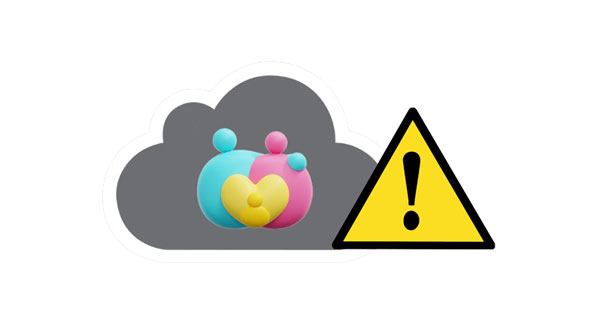
Como compartilho o armazenamento do iCloud com a família? Você também está com a mesma dúvida? Compartilhar o armazenamento do iCloud é um processo simples. Pronto para saber mais sobre isso? Veja como compartilhar o armazenamento do iCloud:
Passo 1: Abra o aplicativo "Configurações" e toque no botão "[Seu nome]" na parte superior da tela do computador.
Passo 2: Role a tela do seu iPhone para baixo e toque na opção "Compartilhamento Familiar". Você precisa ter um plano de armazenamento de 2 TB ou 200 GB.
Passo 3: Clique no botão "Adicionar Membro" abaixo do nome do "ID Apple". Toque no botão "Convidar Pessoas" para enviar um convite a um membro da família.
Passo 4: Para adicionar membros da sua família ao armazenamento do iCloud, você tem várias opções. Você pode usar o AirDrop, o Mail ou o Mensagens para enviar o link do convite para a pessoa, para que ela possa aceitá-lo facilmente.
Passo 5: Após a aceitação da sua solicitação de compartilhamento, acesse o Compartilhamento Familiar e toque em "iCloud+" na categoria "Mais para Compartilhar". Aqui, você pode identificar facilmente quanto espaço de armazenamento seus colegas estão usando.

Com isso, agora você pode compartilhar seu armazenamento do iCloud com qualquer pessoa. Você pode enviar um convite para uma única pessoa ou para até cinco pessoas. Compartilhar o armazenamento do iCloud é tão simples quanto isso.
Veja mais: Como restaurar suas notas de voz do iCloud sem esforço ? Não perca estas dicas úteis.
Se você estiver com problemas de compartilhamento de armazenamento familiar no iCloud, certifique-se de que a configuração foi feita corretamente antes de tentar qualquer processo de solução de problemas. Siga estas instruções para confirmar se as partes foram configuradas corretamente.
Etapa 1: para garantir que os membros da sua família possam acessar o armazenamento compartilhado do iCloud, você deve adicioná-los ao seu Compartilhamento Familiar e incluí-los no seu plano de armazenamento do iCloud.
Passo 2: Acesse o aplicativo "Ajustes" no seu iPhone, toque na opção "Seu Nome" > "Compartilhamento Familiar" e, em seguida, clique no botão "Armazenamento do iCloud". Você verá se os membros da sua família estão disponíveis para o armazenamento compartilhado do iCloud.
Passo 3: Se eles já estiverem incluídos no seu plano de armazenamento do iCloud, prossiga para a seção de solução de problemas. Caso contrário, acesse "Armazenamento do iCloud", selecione a opção "Avise sua família" e clique no botão "Enviar" para enviar um convite a um membro da família. Agora, clique no botão "Fechar" para concluir o processo.
Etapa 4: para que os membros da família possam aderir ao plano de armazenamento do iCloud, oriente-os a abrir o aplicativo "Mensagens" do telefone, tocar no "convite do iCloud" e, por fim, clicar no botão "Aceitar" para compartilhar o armazenamento do iCloud com outros membros da família.
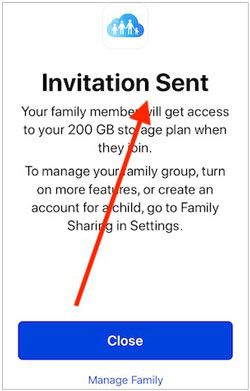
Você precisa usar o ID Apple correto para acessar os serviços vinculados ao seu Compartilhamento Familiar. Caso contrário, você não poderá compartilhar o armazenamento do iCloud com sua família. Portanto, verifique se sua conta está conectada com as credenciais corretas. Aqui está um guia rápido sobre como fazer isso:
No seu iPhone:
Passo 1: Navegue até o aplicativo "Ajustes" no seu iPhone e toque em "Perfil" do seu dispositivo Apple.
Etapa 2: confirme se você está usando o ID Apple correto.
No seu Mac :
Etapa 1: toque no logotipo da "Apple" e navegue até a opção "Preferências do Sistema".
Etapa 2: navegue até a opção "iCloud" para ver os detalhes do ID Apple.

Na sua Apple TV:
Etapa 1: navegue até o aplicativo "Configurações" e toque na opção "Usuários e contas".
Etapa 2: verifique se você está usando os detalhes corretos do ID Apple.
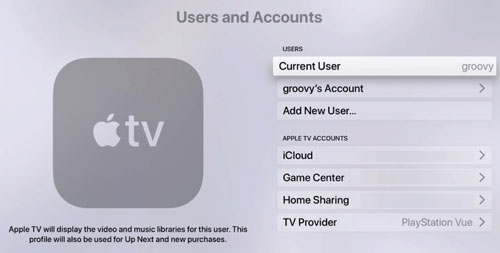
Você pode gostar: Como restaurar a partir de um backup do iCloud sem redefinir? (5 métodos)
Você está usando uma versão mais antiga do iOS no seu iPhone? Se sim, erros com o Compartilhamento Familiar podem ser comuns. Uma das soluções mais eficazes para o problema do compartilhamento familiar no armazenamento do iCloud é atualizar seu iOS para a versão mais recente disponível! Fazer isso não apenas reparará os arquivos corrompidos, mas também eliminará bugs para sempre.
Lembre-se de que, se você estiver usando um dispositivo com iOS 8 ou inferior, ou Mac OS 9 Yosemite ou inferior, poderá encontrar problemas ao usar o recurso Compartilhamento Familiar. Para aproveitar ao máximo esta ferramenta útil, você precisa atualizar o software do seu iPhone/iPad para pelo menos a versão 8, e o sistema operacional (SO) do seu Mac deve ser Yosemite 10 ou superior.
Aprenda como você pode atualizar seu dispositivo iOS para corrigir o problema de compartilhamento familiar do armazenamento do iCloud:
Etapa 1: abra o aplicativo "Ajustes" no seu dispositivo iOS e toque no botão "Geral" > "Atualização de software".
Etapa 2: toque no botão "Baixar e instalar" para instalar as atualizações disponíveis.

Agora tente acessar o armazenamento do iCloud de compartilhamento familiar e verifique se o problema foi resolvido. Se ainda não funcionar, recomendamos que você tente os métodos mencionados abaixo.
Se você tiver um pequeno problema com o Compartilhamento Familiar, a solução mais simples é sair e entrar novamente na sua conta da Apple. Vale a pena experimentar essa estratégia. Para isso, siga estes passos:
Passo 1: Abra "Ajustes" no seu iPhone e toque nos detalhes do "ID Apple".
Passo 2: Toque no botão "Sair". Aguarde um pouco e faça login na sua conta Apple novamente.

Saiba mais: Quer verificar o que está armazenado no seu iCloud ? Então você pode utilizar estes métodos.
Se você estiver enfrentando alguns problemas, a maneira mais fácil de resolvê-los é remover ou sair do seu plano de Compartilhamento Familiar e, em seguida, reingressar nele. Isso atualizará algumas configurações que podem estar causando esses problemas. Siga os passos simples abaixo para começar:
Passo 1: Abra "Configurações" e toque no seu nome. Em seguida, clique na opção "Compartilhamento Familiar".
Etapa 2: clique no botão "Parar de compartilhar com a família".
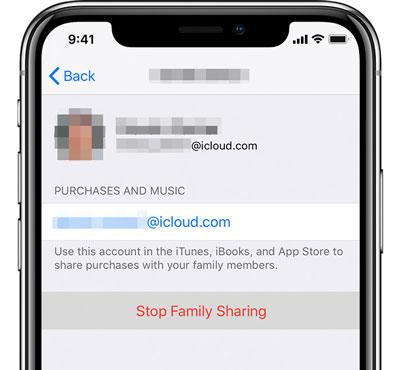
Se você quiser participar do plano novamente, um dos seus familiares precisa convidá-lo acessando a opção "Compartilhamento Familiar" e selecionando o botão "Adicionar Membro". É simples assim.
Se você quiser solucionar um problema no armazenamento de compartilhamento familiar do iCloud, uma das soluções mais simples é forçar a reinicialização.
Para iPhones 8 e posteriores: Pressione os botões "Diminuir volume" e "Aumentar volume" simultaneamente e mantenha pressionado o botão "Lateral" até que o logotipo da Apple apareça. É muito fácil.

Para iPhones 7 e 7 Plus: reinicie o iPhone 7 ou 7 Plus pressionando simultaneamente os botões "Suspender/Despertar" e "Aumentar volume" até que o logotipo da Apple apareça na tela do iPhone.
Para iPhone 6 e versões anteriores: para ativar seu iPhone 6 ou versões anteriores, pressione e segure os botões "Suspender/Despertar" e "Início" juntos até que o logotipo da Apple apareça na tela do seu iPhone.
Leia também: Google Fotos vs. iCloud: o que é melhor: Google Fotos ou iCloud?
Você está procurando um método eficiente para proteger os dados do seu dispositivo iOS além do iCloud? Coolmuster iOS Assistant é um gerenciador de dados profissional e ferramenta de backup que pode ajudar você a fazer backup do seu iPhone, iPad ou iPod touch sem o iCloud ou iTunes. Ele suporta diversos tipos de arquivos, como contatos, mensagens, fotos, vídeos, músicas e muito mais. Abaixo estão alguns recursos que tornam Coolmuster iOS Assistant um aplicativo importante para backup de dados:
Por que escolher Coolmuster iOS Assistant?
Veja como fazer backup seletivo dos dados do seu iPhone/iPad para um computador sem o iCloud:
01 Instale o software em um computador
Comece baixando e instalando o programa Coolmuster iOS Assistant no seu computador. Conecte o iPhone, iPad ou iPod ao PC usando um cabo USB compatível. Para que o software detecte seu dispositivo com sucesso, talvez seja necessário clicar em "Confiar neste computador" na tela do dispositivo.
02 Escolha os arquivos para backup
Assim que o software reconhecer seu dispositivo iOS , você poderá visualizar todos os tipos de dados no painel à esquerda da interface principal. Basta clicar nos tipos de arquivo desejados e o software começará a escanear seu dispositivo rapidamente.

03 Comece a fazer backup dos seus dados iOS
Após a digitalização, você pode visualizar e selecionar os dados dos quais deseja fazer backup e clicar em "Exportar" no menu superior. Personalize uma pasta de saída no seu computador para salvar os arquivos de backup e inicie o processo de backup imediatamente.

Guia de vídeo:
Problemas com o compartilhamento familiar no armazenamento do iCloud são comuns. Isso pode ser resolvido rapidamente removendo e reinserindo um membro da família, forçando a reinicialização do iPhone e muito mais. Todas as soluções discutidas neste artigo podem ajudar você a resolver facilmente o problema do compartilhamento familiar não funcionar no armazenamento do iCloud. Você também pode usar o software Coolmuster iOS Assistant para fazer backup e restaurar os dados do seu iPhone sem armazenamento em nuvem.
Artigos relacionados:
Restauração do iCloud pausada? Conserte com 9 soluções aqui!
Como baixar o backup do iCloud facilmente? 4 métodos [atualizado]
Backup do iCloud vs. iTunes: Qual a diferença entre eles? (Guia completo)
[RESOLVIDO] O backup do iCloud está demorando uma eternidade? 8 maneiras fáceis de resolver isso





